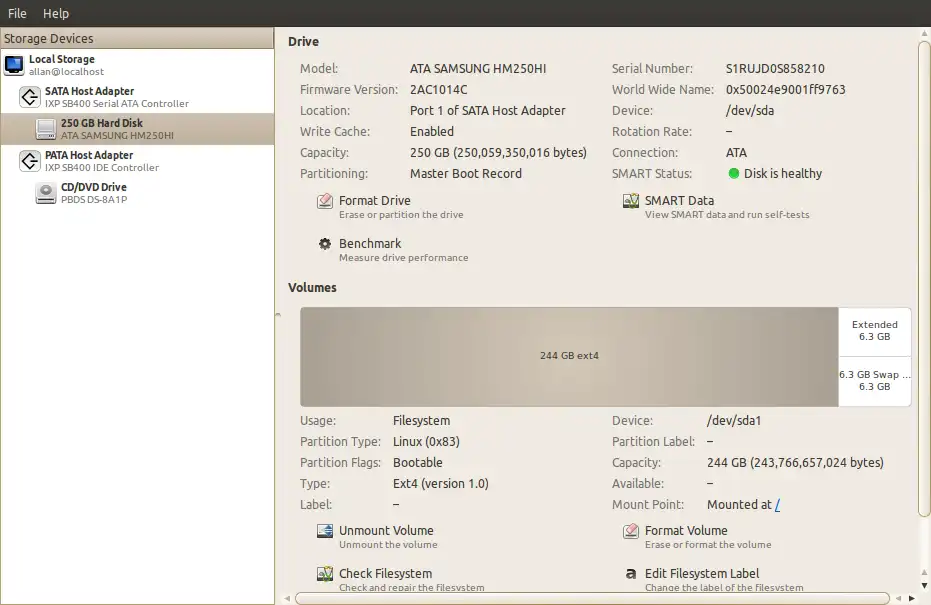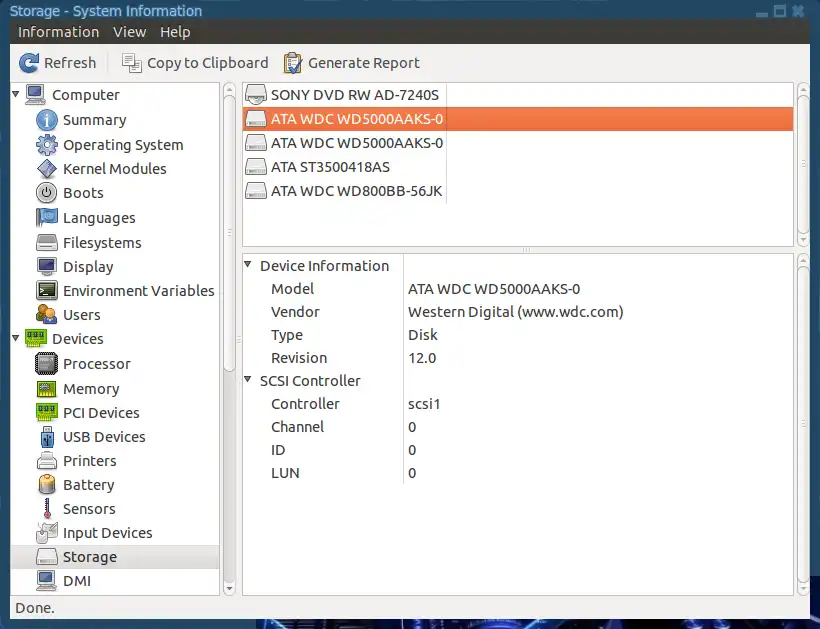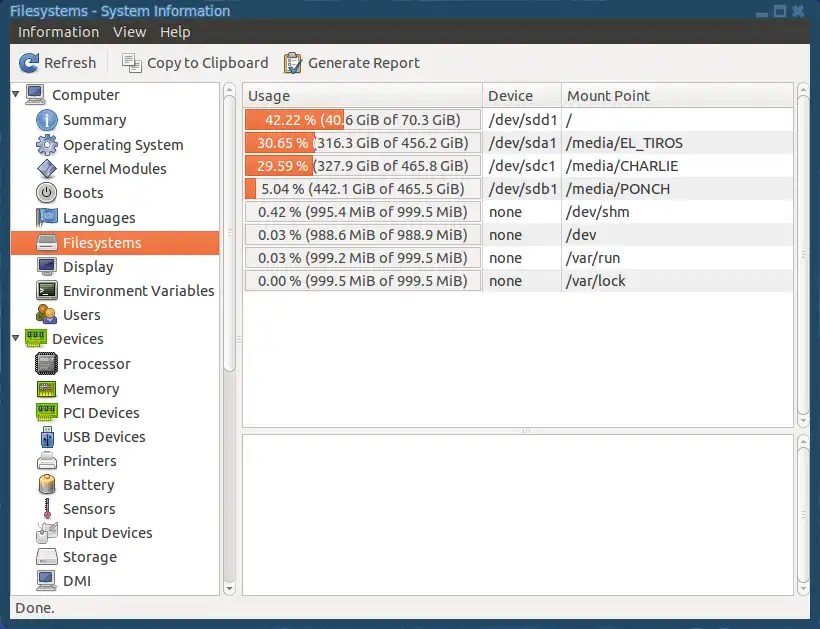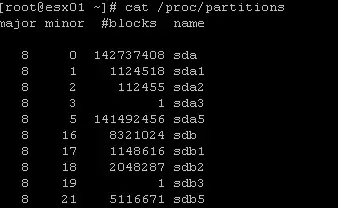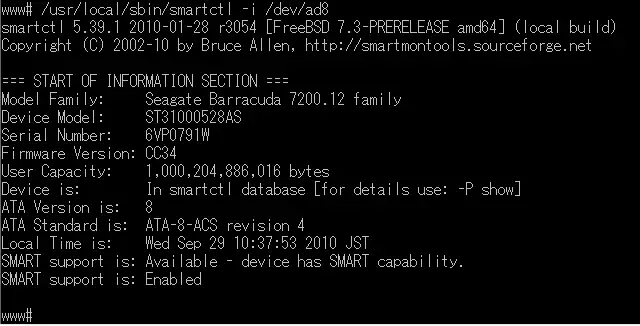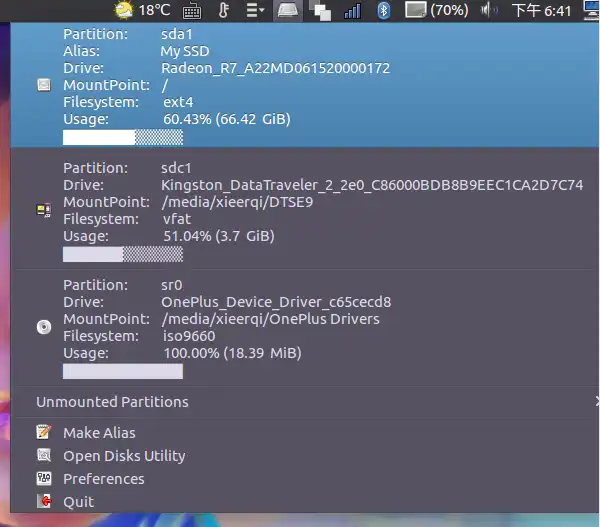hdparm -i /dev/sdX给出了硬盘的序列号,这是我知道的区分相同品牌和大小的硬盘最简单的方法。
序列号通常打印在硬盘上的标签上,所以虽然你需要打开机箱找到它,但无需拆下计算机。
例子:
$ sudo hdparm -i /dev/sdb | grep -i serial
Model=SAMSUNG HD253GJ, FwRev=1AJ10001, SerialNo=S24JJ90Z505435
如果你想要更多信息,
lshw -c storage -c disk 提供了最易读的输出。它基本上是与磁盘工具相同的数据,只是以命令行格式呈现。
以下是我能够访问的最复杂设置的一个带注释的示例,包括四个磁盘控制器、七个硬盘、一个DVD光驱和一个USB磁盘。
为了突出有趣的部分,输出已经被缩小了规模。
[server ~]$ sudo lshw -c storage -c disk
*-storage
# a 2-port PCI-E SATA controller
description: SATA controller
product: 88SE9123 PCIe SATA 6.0 Gb/s controller
vendor: Marvell Technology Group Ltd.
*-disk
description: ATA Disk
product: WDC WD15EADS-00P
vendor: Western Digital
# 'physical id' corresponds to port number, first port is 0
physical id: 0
logical name: /dev/sdg
serial: WD-WMAVU0849124
size: 1397GiB (1500GB)
*-cdrom
description: DVD reader
product: BD-ROM BR-5100S
vendor: Optiarc
physical id: 1
logical name: /dev/cdrom1
logical name: /dev/dvd1
logical name: /dev/scd0
serial: [Optiarc BD-ROM BR-5100S 1.02 May20 ,2008
*-storage
# mobo controller for eSATA ports. Not used.
description: SATA controller
product: JMB362/JMB363 Serial ATA Controller
vendor: JMicron Technology Corp.
*-ide
# mobo controller for IDE. Not used.
description: IDE interface
product: JMB362/JMB363 Serial ATA Controller
vendor: JMicron Technology Corp.
*-storage
# the primary SATA controller, six ports
description: SATA controller
product: 82801JI (ICH10 Family) SATA AHCI Controller
vendor: Intel Corporation
# 'disk:0' means port 0, same as physical id
*-disk:0
description: ATA Disk
product: WDC WD1600BEVS-0
vendor: Western Digital
physical id: 0
logical name: /dev/sda
serial: WD-WXEY08T58317
size: 149GiB (160GB)
*-disk:1
description: ATA Disk
product: ST32000542AS
vendor: Seagate
physical id: 1
logical name: /dev/sdb
serial: 5XW1RTDS
size: 1863GiB (2TB)
*-disk:2
description: ATA Disk
product: ST32000542AS
vendor: Seagate
physical id: 2
logical name: /dev/sdc
serial: 5XW23W0W
size: 1863GiB (2TB)
[...]
*-scsi
# the USB disk, as evidenced by the bus info
physical id: 1
bus info: usb@1:1
capabilities: emulated scsi-host
*-disk
description: SCSI Disk
product: 10EAVS External
vendor: WD
physical id: 0.0.0
logical name: /dev/sdh
serial: WD-WCAU46029507
size: 931GiB (1TB)
我认为磁盘工具读取速度更快;命令行版本的优势在于可以通过ssh和脚本使用。
而且我仍然认为序列号是最可靠的解决方案 :)
每个驱动器的“物理ID”对应着它连接到主板的位置,并以0开头。因此,物理ID为2意味着该驱动器连接到您的主板或其他适用设备的第三个SATA端口。